Persoonlijke toegangstokens gebruiken
Azure DevOps Services | Azure DevOps Server 2022 - Azure DevOps Server 2019
Een persoonlijk toegangstoken (PAT) fungeert als een alternatief wachtwoord voor verificatie in Azure DevOps. Deze PAT identificeert u en bepaalt uw toegankelijkheid en toegangsbereik. Daarom moet u PAT's met hetzelfde waarschuwingsniveau behandelen als wachtwoorden.
Wanneer u Microsoft-hulpprogramma's gebruikt, is uw Microsoft-account (MSA) of Microsoft Entra-id een herkende en ondersteunde methode. Als u hulpprogramma's gebruikt die geen ondersteuning bieden voor Microsoft Entra-accounts of als u uw primaire referenties niet wilt delen met deze hulpprogramma's, kunnen PAT's een geschikt alternatief zijn. Anders raden we u aan Microsoft Entra-tokens indien mogelijk via PAT's.
Tip
We raden u aan onze verificatierichtlijnen te bekijken om het juiste verificatiemechanisme voor uw behoeften te kiezen. Deze pagina in onze documenten biedt enkele richtlijnen voor veelvoorkomende PAT-scenario's die beter kunnen worden bediend door Micrsoft Entra-tokens.
U kunt PAT's beheren via de volgende methoden:
- Gebruikersinterface (UI): Via gebruikersinstellingen, zoals beschreven in dit artikel.
- PAT Lifecycle Management API's
- Git-referentiebeheerders voor Git-bewerkingen. Referentiebeheerders faciliteren tokenbeheer. Zonder één moeten gebruikers hun referenties elke keer invoeren.
Vereisten
-
Machtigingen:
- U hebt toestemming om uw gebruikersinstellingen te openen en te wijzigen waar PAW's worden beheerd.
-
Controleer de machtigingen: Voer een van de volgende processen uit in Azure DevOps om uw machtigingen te controleren:
- Ga naar uw profiel en selecteer Persoonlijke toegangstokens voor gebruikersinstellingen>. Als u hier uw PAW's kunt zien en beheren, hebt u de benodigde machtigingen.
- Ga naar uw project en selecteer Machtigingen voor Project-instellingen> Zoek uw gebruikersaccount in de lijst en controleer de machtigingen die aan u zijn toegewezen. Zoek naar machtigingen met betrekking tot het beheren van tokens of gebruikersinstellingen.
-
Controleer de machtigingen: Voer een van de volgende processen uit in Azure DevOps om uw machtigingen te controleren:
- Als uw organisatie beleid heeft ingesteld, moet een Azure DevOps-beheerder u mogelijk specifieke machtigingen verlenen of u toevoegen aan een acceptatielijst om PAT's te maken en te beheren.
- PAT's zijn verbonden met het gebruikersaccount dat het token heeft uitgegeven. Afhankelijk van de taken die door de PAT worden uitgevoerd, hebt u mogelijk zelf meer machtigingen nodig.
- U hebt toestemming om uw gebruikersinstellingen te openen en te wijzigen waar PAW's worden beheerd.
- Toegangsniveaus: minimaal Basistoegang hebben.
- Aanbevolen procedures voor beveiliging: maak uzelf vertrouwd met de beste beveiligingspraktijken voor het beheren van PAT's. Gebruik ze alleen indien nodig en draai ze altijd regelmatig.
Een PAT maken
Meld u aan bij uw organisatie (
https://dev.azure.com/{Your_Organization}).Open op de startpagina de gebruikersinstellingen
 en selecteer Persoonlijke toegangstokens.
en selecteer Persoonlijke toegangstokens.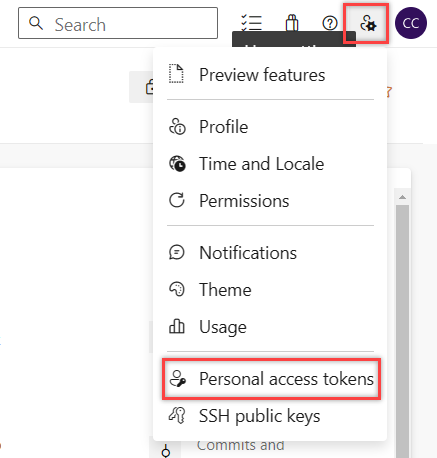
Selecteer + Nieuw token.
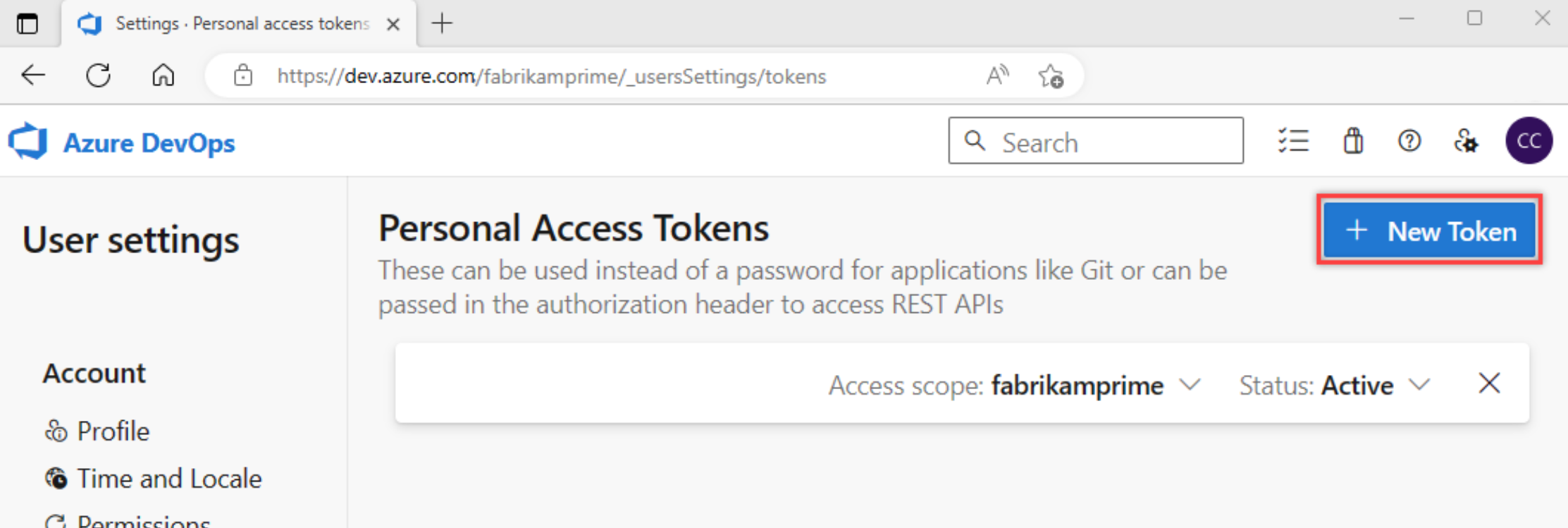
Geef uw token een naam, selecteer de organisatie waar u het token wilt gebruiken en stel vervolgens uw token in op automatisch verlopen na een bepaald aantal dagen.
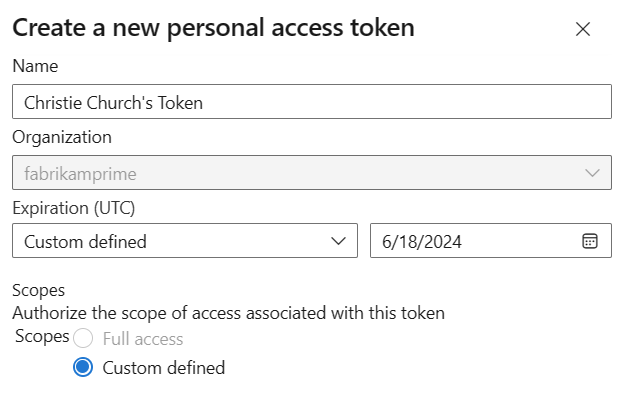
Selecteer de bereiken voor dit token om uw specifieke taken te autoriseren.
Als u bijvoorbeeld een token wilt maken voor een build- en releaseagent voor verificatie bij Azure DevOps, stelt u het bereik van het token in op Agentpools (lezen en beheren). Als u auditlogboekgebeurtenissen wilt lezen en streams wilt beheren of verwijderen, selecteert u Auditlogboek lezen en selecteert u Vervolgens Maken.
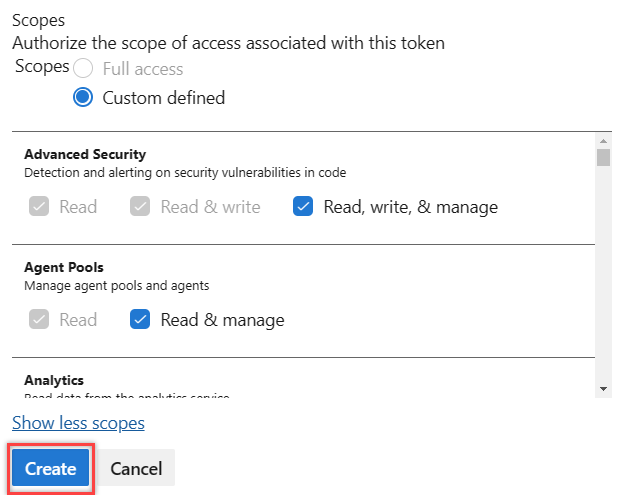
Notitie
Mogelijk bent u beperkt tot het maken van VOLLEDIGE PAW's. Zo ja, dan heeft uw Azure DevOps-beheerder in Microsoft Entra ID een beleid ingeschakeld dat u beperkt tot een specifieke, aangepaste set bereiken. Zie PAT's beheren met beleidsregels/Het maken van volledige PAT's beperken voor meer informatie. Voor een aangepast gedefinieerde PAT kan het vereiste bereik voor toegang tot de COMPONENT Governance-API
vso.governanceniet worden geselecteerd in de gebruikersinterface.Wanneer u klaar bent, kopieert u het token en slaat u het op een veilige locatie op. Voor uw beveiliging wordt deze niet opnieuw weergegeven.
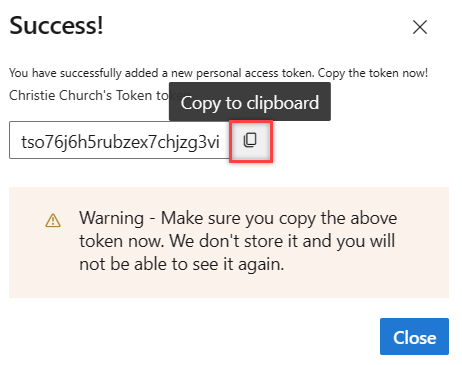
Gebruik uw PAT overal waar uw gebruikersreferenties zijn vereist voor verificatie in Azure DevOps.
Belangrijk
- Behandel een PAT met dezelfde voorzichtigheid als uw wachtwoord en bewaar deze vertrouwelijk.
- Meld u binnen 90 dagen aan met uw nieuwe PAT voor organisaties die worden ondersteund door Microsoft Entra ID; anders wordt de PAT inactief. Zie De aanmeldingsfrequentie van gebruikers voor voorwaardelijke toegang voor meer informatie.
Meldingen
Tijdens de levensduur van een PAT ontvangen gebruikers twee meldingen: de eerste op het moment van maken en de tweede zeven dagen vóór de vervaldatum.
Nadat u een PAT hebt gemaakt, ontvangt u een melding die vergelijkbaar is met het volgende voorbeeld. Deze melding fungeert als bevestiging dat uw PAT is toegevoegd aan uw organisatie.
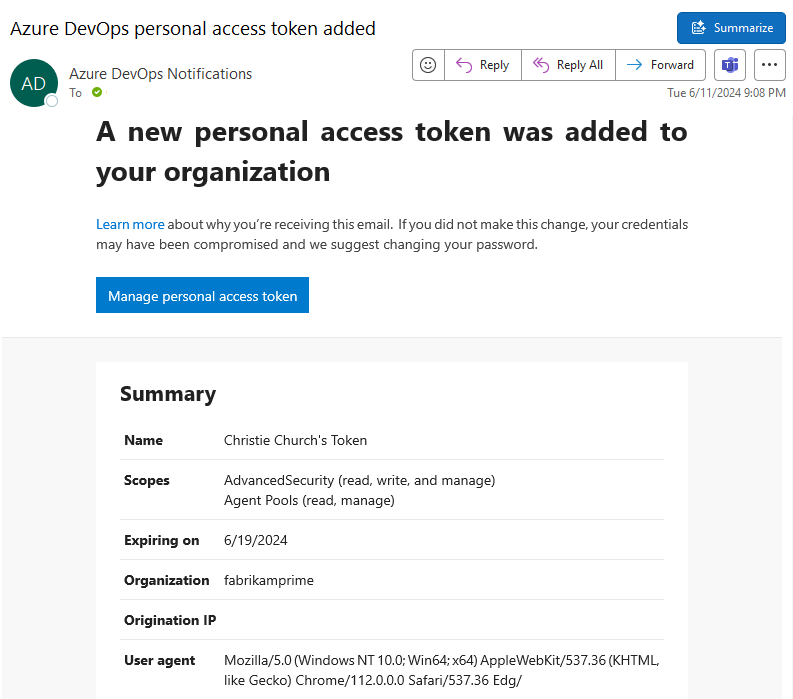
In de volgende afbeelding ziet u een voorbeeld van de melding van zeven dagen voordat uw PAT verloopt.
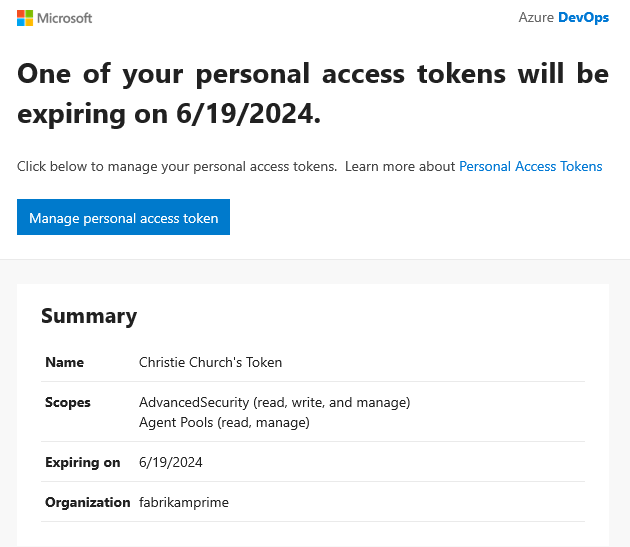
Zie Een SMTP-server configureren en e-mail aanpassen voor waarschuwingen en feedbackaanvragen voor meer informatie.
Onverwachte melding
Als u een onverwachte PAT-melding krijgt, kan dit betekenen dat een beheerder of hulpprogramma een PAT voor u heeft gemaakt. Hieronder vindt u enkele voorbeelden.
- Een token met de naam 'git:
https://dev.azure.com/{Your_Organization}on YourMachine' wordt gemaakt wanneer u via git.exe verbinding maakt met een Azure DevOps Git-opslagplaats. - Een token met de naam 'Service Hooks: : Azure-app Service: : Web-app implementeren' wordt gemaakt wanneer u of een beheerder een Azure-app Service-web-app-implementatie instelt.
- Er wordt een token met de naam WebAppLoadTestCDIntToken gemaakt wanneer het testen van webbelasting wordt ingesteld als onderdeel van een pijplijn door u of een beheerder.
- Er wordt een token met de naam Microsoft Teams Integration gemaakt wanneer een Microsoft Teams Integration Messaging-extensie is ingesteld.
Waarschuwing
- Trek de PAT in als u vermoedt dat deze in een fout bestaat. Volg de stappen om de PAT in te trekken en uw wachtwoord te wijzigen.
- Neem contact op met uw beheerder als u een Microsoft Entra-gebruiker bent om te zien of uw organisatie is geopend door een onbekende bron of locatie.
- Bekijk de veelgestelde vragen over onbedoelde PAT-check-ins naar openbare GitHub-opslagplaatsen.
Een PAT gebruiken
Uw PAT fungeert als uw digitale identiteit, net als een wachtwoord. PAW's kunnen worden gebruikt als een snelle manier om eenmalige aanvragen of een prototype van een toepassing lokaal uit te voeren.
Belangrijk
Wanneer uw code werkt, is het een goed moment om over te schakelen van basisverificatie naar Microsoft Entra OAuth-. Microsoft Entra-tokens kunnen overal worden gebruikt waar een PAT wordt gebruikt, tenzij hieronder wordt opgegeven.
U kunt een PAT in uw code gebruiken om REST API's te verifiëren aanvragen en werkstromen te automatiseren. Neem hiervoor de PAT op in de autorisatieheader van uw HTTP-aanvragen.
Als u de PAT via een HTTP-header wilt opgeven, moet u deze eerst converteren naar een Base64 tekenreeks. In het volgende voorbeeld ziet u hoe u converteert naar Base64 C#.
Authorization: Basic BASE64_USERNAME_PAT_STRING
De resulterende tekenreeks kan vervolgens worden opgegeven als een HTTP-header in de volgende indeling.
In het volgende voorbeeld wordt de HttpClient-klasse in C# gebruikt.
public static async void GetBuilds()
{
try
{
var personalaccesstoken = "PATFROMWEB";
using (HttpClient client = new HttpClient())
{
client.DefaultRequestHeaders.Accept.Add(
new System.Net.Http.Headers.MediaTypeWithQualityHeaderValue("application/json"));
client.DefaultRequestHeaders.Authorization = new AuthenticationHeaderValue("Basic",
Convert.ToBase64String(
System.Text.ASCIIEncoding.ASCII.GetBytes(
string.Format("{0}:{1}", "", personalaccesstoken))));
using (HttpResponseMessage response = client.GetAsync(
"https://dev.azure.com/{organization}/{project}/_apis/build/builds?api-version=5.0").Result)
{
response.EnsureSuccessStatusCode();
string responseBody = await response.Content.ReadAsStringAsync();
Console.WriteLine(responseBody);
}
}
}
catch (Exception ex)
{
Console.WriteLine(ex.ToString());
}
}
Tip
Wanneer u variabelen gebruikt, voegt u een $ aan het begin van de tekenreeks toe, zoals in het volgende voorbeeld.
public static async void GetBuilds()
{
try
{
var personalaccesstoken = "PATFROMWEB";
using (HttpClient client = new HttpClient())
{
client.DefaultRequestHeaders.Accept.Add(
new System.Net.Http.Headers.MediaTypeWithQualityHeaderValue("application/json"));
client.DefaultRequestHeaders.Authorization = new AuthenticationHeaderValue("Basic",
Convert.ToBase64String(
System.Text.ASCIIEncoding.ASCII.GetBytes(
string.Format("{0}:{1}", "", personalaccesstoken))));
using (HttpResponseMessage response = client.GetAsync(
$"https://dev.azure.com/{organization}/{project}/_apis/build/builds?api-version=5.0").Result)
{
response.EnsureSuccessStatusCode();
string responseBody = await response.Content.ReadAsStringAsync();
Console.WriteLine(responseBody);
}
}
}
catch (Exception ex)
{
Console.WriteLine(ex.ToString());
}
}
Meer voorbeelden van het gebruik van PAT's vindt u in de volgende artikelen:
- Authenticeren bij uw Git-opslagplaatsen
- Git-referentiebeheerders (GCM) instellen om verbinding te maken met Git-opslagplaatsen
- NuGet gebruiken op een Mac
- Rapportageclients verifiëren
- Aan de slag met Azure DevOps CLI
Een PAT wijzigen
Ga als volgt te werk om:
- Genereer een PAT opnieuw om een nieuw token te maken, waardoor het vorige token ongeldig is.
- Verleng een PAT om de geldigheidsperiode te verhogen.
- Wijzig het bereik van een PAT om de machtigingen te wijzigen.
Open uw gebruikersinstellingen op de startpagina en selecteer Profiel.
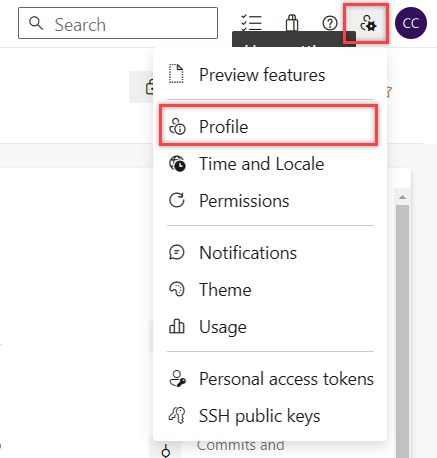
Selecteer persoonlijke toegangstokens onder Beveiliging. Selecteer het token dat u wilt wijzigen en klik vervolgens op Bewerken.
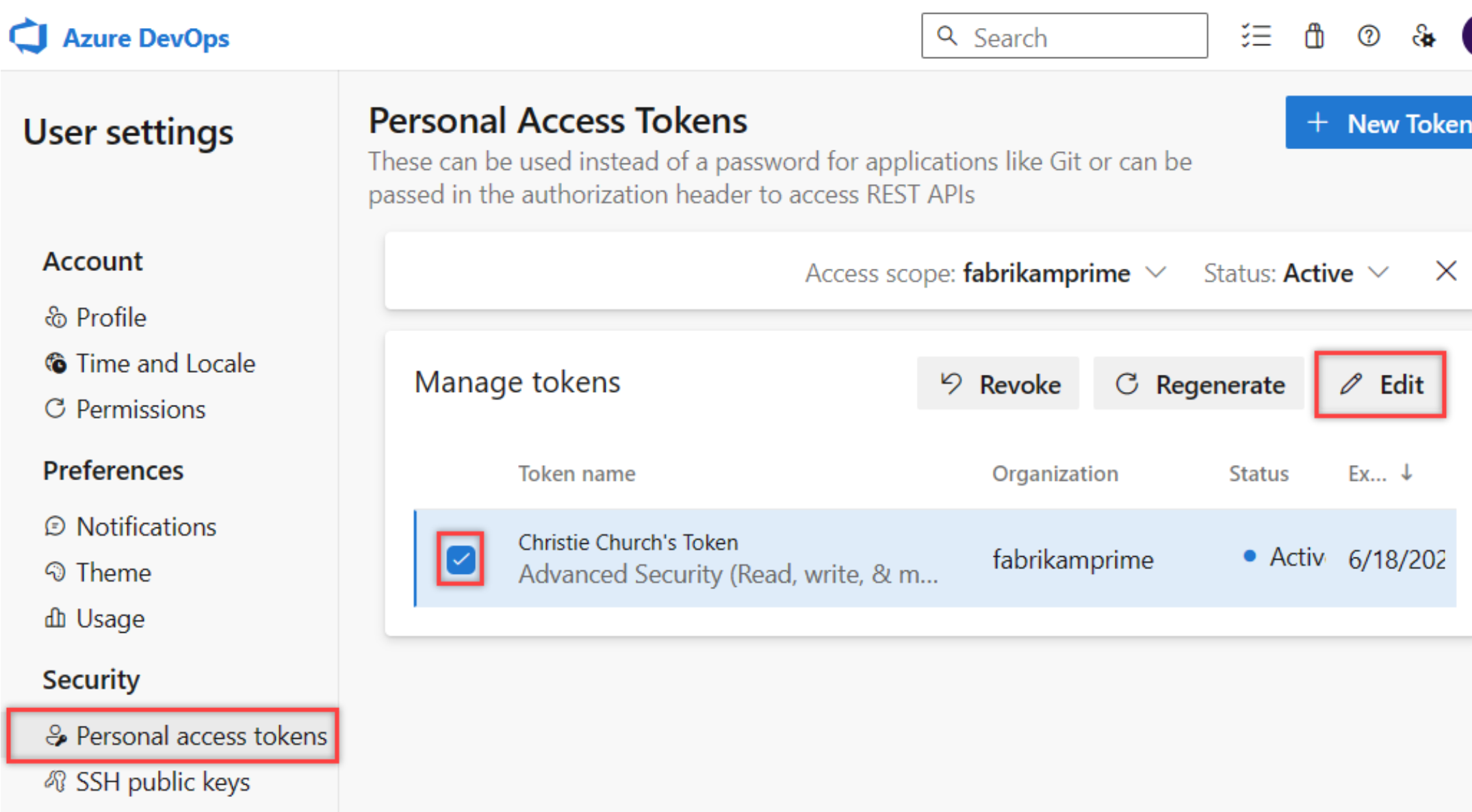
Bewerk de naam van het token, de verlooptijd van het token of het toegangsbereik dat is gekoppeld aan het token en selecteer Opslaan.
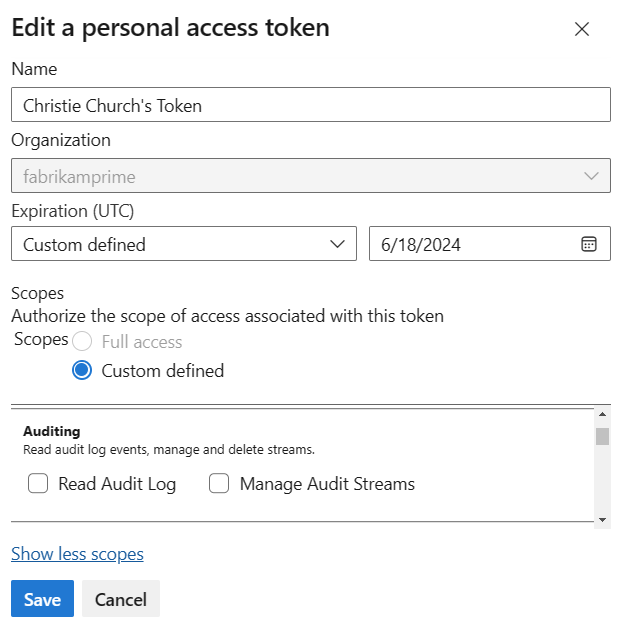
Een PAT intrekken
U kunt een PAT op elk gewenst moment intrekken om deze en andere redenen:
- Een PAT intrekken als u vermoedt dat deze is gecompromitteerd.
- Een PAT intrekken wanneer deze niet meer nodig is.
- Een PAT intrekken om beveiligingsbeleid of nalevingsvereisten af te dwingen.
Open uw gebruikersinstellingen op de startpagina en selecteer Profiel.
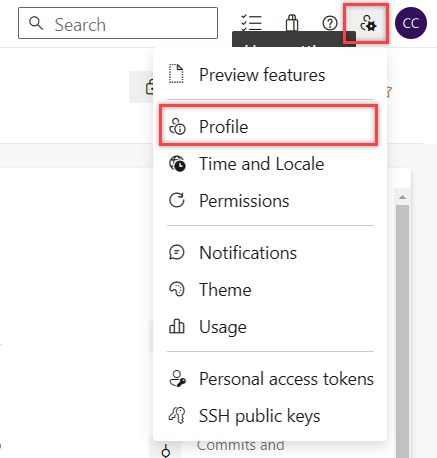
Selecteer persoonlijke toegangstokens onder Beveiliging. Selecteer het token waarvoor u de toegang wilt intrekken en selecteer Vervolgens Intrekken.
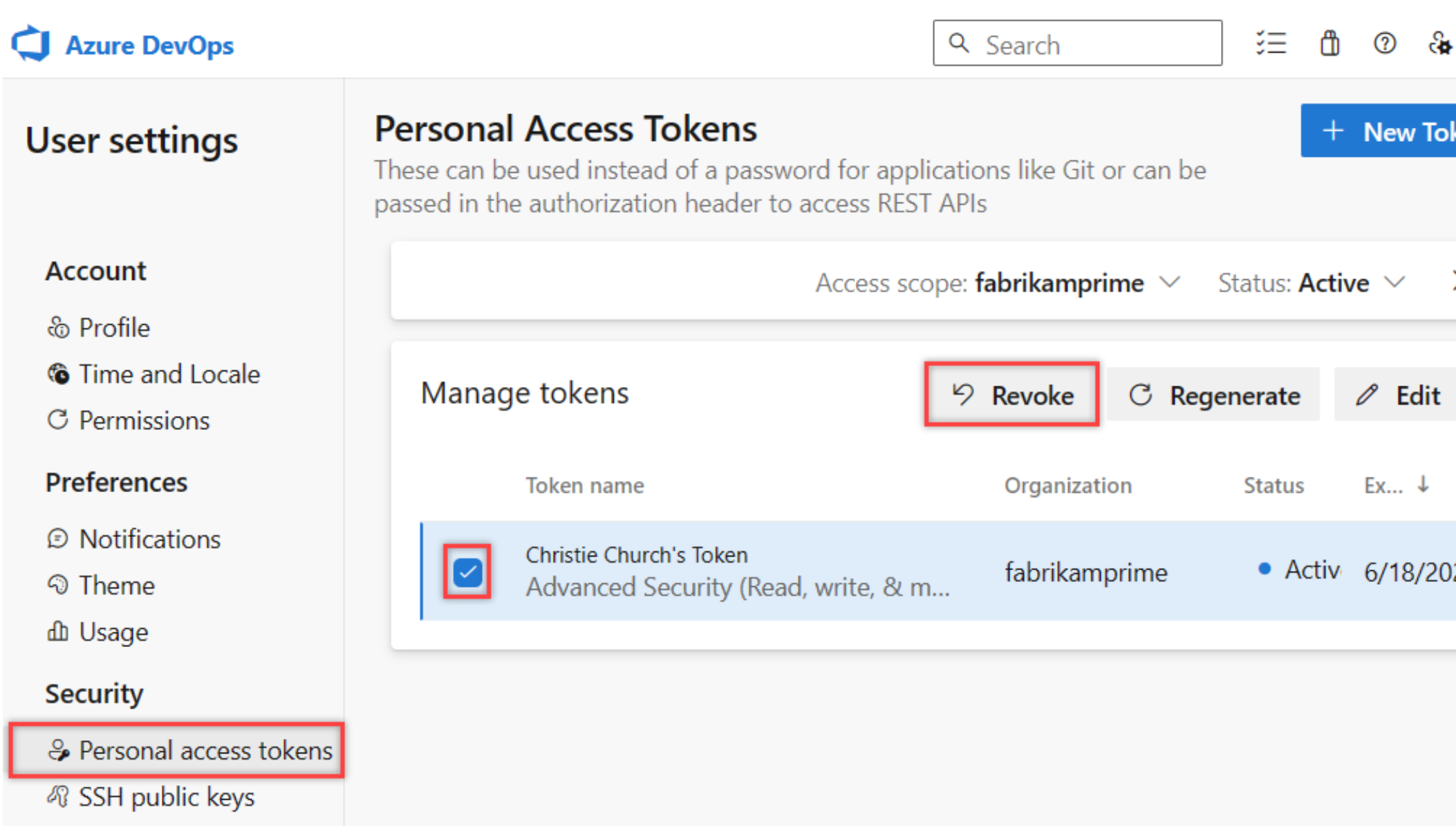
Selecteer Intrekken in het bevestigingsvenster.
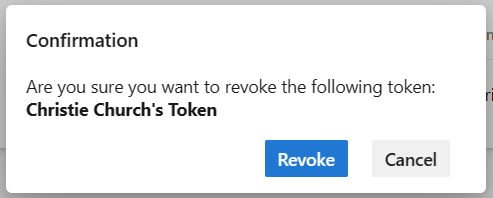
Zie PAW's voor gebruikers intrekken voor beheerders voor meer informatie.
Wijzigingen in opmaak
Vanaf juli 2024 hebben we de indeling van PAW's die zijn uitgegeven door Azure DevOps aanzienlijk gewijzigd. Deze wijzigingen bieden meer beveiligingsvoordelen en verbeteren van hulpprogramma's voor geheime detectie die beschikbaar zijn via onze gelekte PAT-detectiehulpprogramma's of partneraanbiedingen. Deze nieuwe PAT-indeling volgt de aanbevolen indeling voor alle Microsoft-producten. De opname van meer identificeerbare bits verbetert de fout-positieve detectiesnelheid van deze hulpprogramma's voor geheime detectie en stelt ons in staat om gedetecteerde lekken sneller te beperken.
Belangrijke wijzigingen:
- Verhoogde tokenlengte: de nieuwe tokens zijn nu 84 tekens lang, met 52 tekens die willekeurige gegevens bevatten. Deze verhoogde lengte verbetert de algehele entropie, waardoor de tokens beter bestand zijn tegen mogelijke beveiligingsaanvallen.
-
Vaste handtekening: Tokens die door onze service worden uitgegeven, bevatten een vaste
AZDOhandtekening op posities 76-80.
Actie vereist:
- Bestaande PAW's opnieuw genereren: we raden u ten zeerste aan alle PAT's die momenteel in gebruik zijn, opnieuw te genereren om te profiteren van deze beveiligingsverbeteringen.
- Integrator-ondersteuning: Integrators moeten hun systemen bijwerken om zowel de nieuwe als de bestaande tokenlengten aan te kunnen.
Belangrijk
Beide indelingen blijven geldig voor de nabije toekomst, maar we moedigen klanten actief aan om over te stappen op de nieuwe indeling van 84 tekens. Naarmate de acceptatie van de nieuwe indeling toeneemt, kunt u overwegen om de oudere indeling van 52 tekens en alle tokens die in die stijl zijn uitgegeven, buiten gebruik te stellen.
Aanbevolen procedures voor PAT
- Sla uw PAT's altijd op in een veilige oplossing voor sleutelbeheer, zoals Azure KeyVault.
- Gebruik referentiebeheerders, zoals Git Credential Manager of de Azure Artifacts Credential Manager, waar mogelijk om referentiebeheer eenvoudig te maken. Deze hulpprogramma's kunnen opties hebben om Microsoft Entra-tokens te gebruiken in plaats van PAT's.
- Wanneer u een PAT maakt, plaatst u geen persoonsgegevens (PII) in de pat-naam. Hernoem de PAT-tokenreeks niet naar de naam van uw token.
- Als uw PAT geen toegang nodig heeft tot meerdere organisaties, kiest u alleen de organisatie die nodig is voor toegang. Als u een werkstroom hebt waarvoor een PAT is vereist voor toegang tot meerdere organisaties, maakt u een afzonderlijke globale PAT voor alleen die werkstroom.
- Kies alleen de benodigde toepassingsgebieden voor elke PAT. Maak indien mogelijk meerdere PAT's voor elke werkstroom met minder omvangen in plaats van één volledig omvattende PAT. Als uw PAT alleen leesmachtigingen nodig heeft, geef het dan pas schrijfmachtigingen tot het nodig is.
- Houd de levensduur van PAT kort (wekelijks) en vervang of regenereer ze regelmatig. Voer dit uit via de gebruikersinterface of via de PAT Lifecycle Management API's.
- Tenantbeheerders kunnen beleidsregels instellen om het maken van globale PAT's, het maken van volledig gescopeerde PAT's en de duur van langlopende PAT's te beperken. Ze kunnen ook beleidsregels inschakelen om gelekte PAT's die zijn gedetecteerd in openbare repositories automatisch in te trekken. Gebruik dit beleid om de beveiliging van uw bedrijf te verbeteren.
- U kunt PAW's intrekken wanneer ze niet meer nodig zijn. Tenantbeheerders kunnen PAT's intrekken voor hun organisatiegebruikers als de PAT is aangetast.
- Draai uw PAT's om de nieuwe PAT-indeling te gebruiken voor betere detectie van gelekte geheimen.
Veelgestelde vragen
V: Waarom kan ik een PAT-bereik niet bewerken of opnieuw genereren voor één organisatie?
A: Zorg ervoor dat u bent aangemeld bij de organisatie waar uw PAT binnen het bereik valt. U kunt al uw PAT's bekijken terwijl u bent aangemeld bij elke organisatie in dezelfde Microsoft Entra-id, maar u kunt alleen tokens binnen het bereik van de organisatie bewerken wanneer u bent aangemeld bij de organisatie waarvoor ze het bereik hebben.
V: Wat gebeurt er met een PAT als een gebruikersaccount is uitgeschakeld?
A: Wanneer een gebruiker wordt verwijderd uit Azure DevOps, wordt de PAT binnen 1 uur ongeldig. Als uw organisatie is verbonden met Microsoft Entra-id, wordt de PAT ook ongeldig gemaakt in Microsoft Entra-id, omdat deze deel uitmaakt van de gebruiker. U wordt aangeraden de PAT te roteren naar een ander gebruikers- of serviceaccount om services actief te houden.
V: Is er een manier om een PAT te vernieuwen via REST API?
A: Ja, er is een manier om PAT's te vernieuwen, te beheren en te maken met behulp van onze PAT Lifecycle Management-API's.
V: Kan ik PAT's gebruiken met alle Azure DevOps REST API's?
A: Nee. U kunt eenvoudige verificatie gebruiken met de meeste Azure DevOps REST API's, maar organisaties en profielen en de PAT Management Lifecycle API's) ondersteunen alleen Microsoft Entra OAuth-. Zie de PAT's beheren met behulp van REST API-documentenvoor een voorbeeld van het instellen van een Entra-app om dergelijke API's aan te roepen.
V: Wat gebeurt er als ik per ongeluk mijn PAT controleer in een openbare opslagplaats op GitHub?
A: Azure DevOps scant op PAW's die zijn ingecheckt in openbare opslagplaatsen op GitHub. Wanneer we een gelekt token vinden, sturen we onmiddellijk een gedetailleerde e-mailmelding naar de eigenaar van het token en registreren we een gebeurtenis in het auditlogboek van uw Azure DevOps-organisatie. Tenzij u het beleid voor het automatisch intrekken van gelekte persoonlijke toegangstokens hebt uitgeschakeld, trekken we de gelekte PAT onmiddellijk in. We raden getroffen gebruikers aan om het probleem te verhelpen door het gelekte token in te roepen en te vervangen door een nieuw token.
Zie De gelekte PAW's automatisch intrekken voor meer informatie.
V: Kan ik een persoonlijk toegangstoken gebruiken als ApiKey om NuGet-pakketten te publiceren naar een Azure Artifacts-feed met behulp van de dotnet/nuget.exe-opdrachtregel?
A: Nee. Azure Artifacts biedt geen ondersteuning voor het doorgeven van een persoonlijk toegangstoken als ApiKey. Wanneer u een lokale ontwikkelomgeving gebruikt, wordt aanbevolen de Azure Artifacts Credential Provider te installeren voor verificatie met Azure Artifacts. Zie de volgende voorbeelden voor meer informatie: dotnet, NuGet.exe. Als u uw pakketten wilt publiceren met behulp van Azure Pipelines, gebruikt u de NuGet-verificatietaak om te verifiëren met uw feedvoorbeeld.
V: Waarom werkte mijn PAT niet meer?
A: PAT-verificatie vereist dat u zich regelmatig aanmeldt bij Azure DevOps met behulp van de volledige verificatiestroom. Om de 30 dagen aanmelden is voldoende voor veel gebruikers, maar mogelijk moet u zich vaker aanmelden, afhankelijk van uw Microsoft Entra-configuratie. Als uw PAT niet meer werkt, meldt u zich eerst aan bij uw organisatie en voltooit u de volledige verificatieprompt. Als uw PAT nog steeds niet werkt, controleert u of deze is verlopen.
Enkele bekende redenen waarom PAT's mogelijk mislukken:
- Het inschakelen van IIS-basisverificatie maakt het onmogelijk om PAT's te gebruiken voor Azure DevOps Server, zie IIS-basisverificatie gebruiken met on-premises Azure DevOps.
V: Hoe kan ik toegangssleutels maken die niet zijn gekoppeld aan een specifieke persoon voor implementatiedoeleinden?
A: In Azure DevOps kunt u toegangssleutels maken die niet zijn gekoppeld aan een specifieke persoon met behulp van service-principals of identiteiten beheren. Zie Serviceverbindingen beheren, Azure Key Vault-geheimen gebruiken in Azure Pipelines voor meer informatie.
::: moniker-end
Verwante artikelen:
- Meer informatie over beveiliging, verificatie en autorisatie
- Standaardmachtigingen en toegang voor Azure DevOps controleren
- Persoonlijke toegangstokens (PAT's) beheren met behulp van REST API-
- GEBRUIKERS-PAT's intrekken (voor beheerders)
- Service-principals en beheerde identiteiten beheren in Azure DevOps
- Beleid gebruiken voor het beheren van persoonlijke toegangstokens voor gebruikers